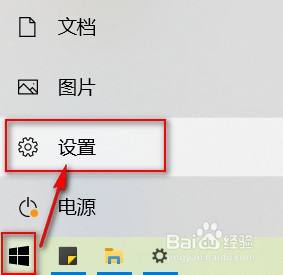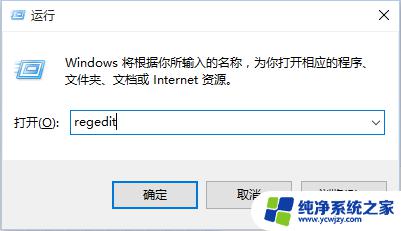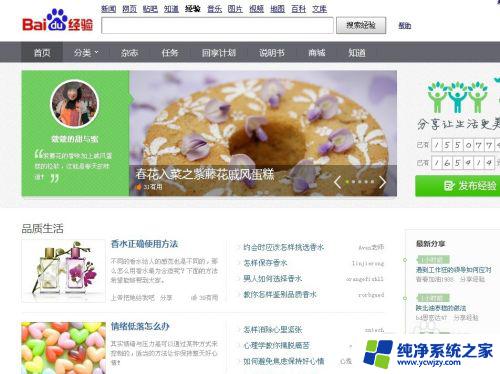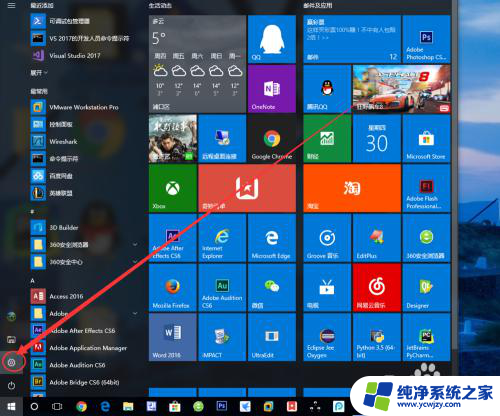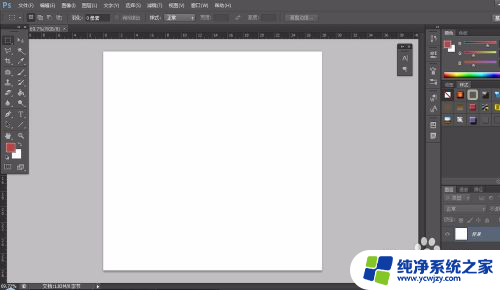macbook鼠标滑动方向是反的 如何调整苹果电脑mac鼠标滚轮反向
更新时间:2023-11-12 13:06:05作者:jiang
macbook鼠标滑动方向是反的,苹果电脑MacBook的鼠标滑动方向与其他电脑不同,这让一些用户感到困惑和不适应,在使用过程中,鼠标滚轮的滑动方向与我们习惯的相反,这让操作变得不太顺畅。幸运的是苹果提供了一种简单的调整方法,让我们可以自定义鼠标的滚轮方向,以适应个人习惯。本文将介绍如何调整苹果电脑Mac鼠标滚轮的反向滑动方向,以帮助用户更加舒适地使用MacBook。
具体方法:
1.点击屏幕左上角的苹果标志,在下拉列表中选择“系统偏好设置”。
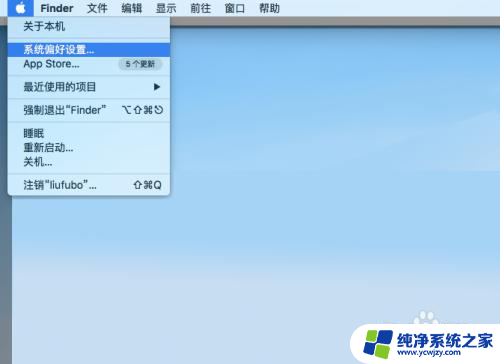
2.在打开的“系统偏好设置”窗口中,选择“鼠标”。
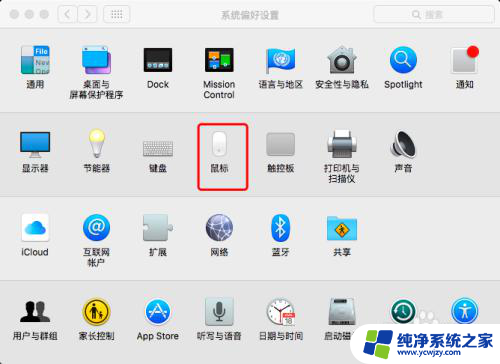
3.在打开的“鼠标”窗口中,将“滚动方向:自然”前面的勾去掉。之后,再使用鼠标。就跟在windows中使用的一样了。
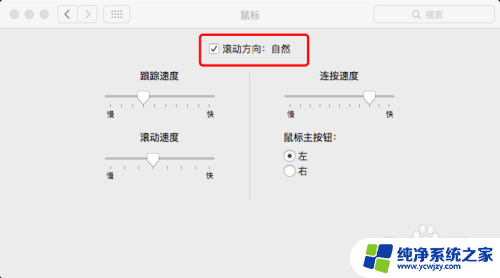
以上是关于macbook鼠标滑动方向相反的全部内容,如果你也遇到了同样的情况,请参照以上方法进行处理,希望对大家有所帮助。